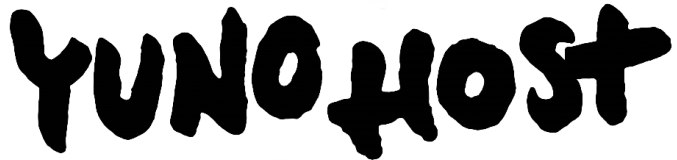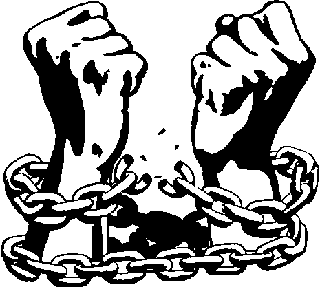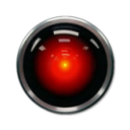Si necesitas recuperar los datos de una partición de un disco duro, pero algún sistema operativo no lo reconoce, puedes probar a utilizar un “disco vivo” de GNU/Linux, con el cual tenemos a nuestra disposición las herramientas profesionales, sin depender de terceros, necesarias para hacer la recuperación, todas ellas de dominio público, para disgusto de los malvados 😉
Necesitarás descargar una imagen de disco como Linux Mint Live CD y volcarla a un DVD. Una imagen de disco significa un archivo que es una copia exacta desde un disco óptico. Si necesitas saber como volcar la imagen hacia un disco óptico, recuerda alguno de aquellos programas de copiar CD/DVD y es bastante probable que tenga la opción de hacer el volcado de la imagen a un disco óptico en poco más de un paso.
Read moreCopiar datos de un disco duro a otro con un live-cd